Szerző:
Bobbie Johnson
A Teremtés Dátuma:
4 Április 2021
Frissítés Dátuma:
1 Július 2024
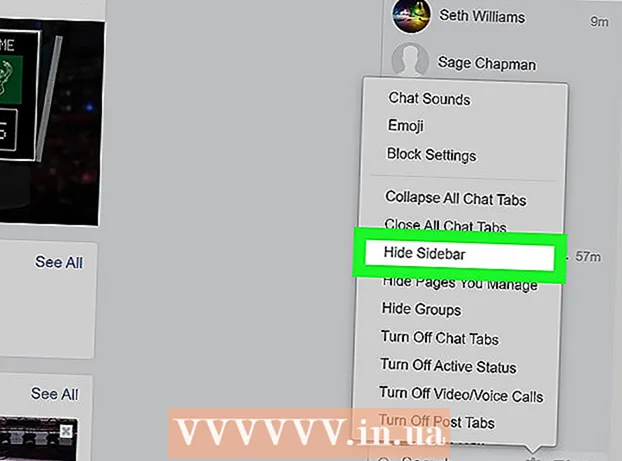
Tartalom
- Lépések
- Rész 1 /3: Okostelefonon vagy táblagépen
- Rész 3 /3: A számítógépen
- Rész 3 /3: Hogyan lehet elrejteni az online felhasználók listáját
- Tippek
- Figyelmeztetések
Ebben a cikkben megmutatjuk, hogyan lehet elrejteni online névjegyeit a Facebook Messengerben, valamint az online névjegyeket. Ne feledje, hogy a jel, amely azt mutatja, hogy mikor volt utoljára online, mindig abban a pillanatban jelenik meg, amikor megszakad a kapcsolat, így ezt nem lehet titokban tartani. Az online állapot elrejtéséhez ki kell kapcsolnia mind a Messenger alkalmazásban, mind a Facebookban. Ugyanakkor azt sem láthatja, hogy a névjegyzékből ki van online.
Lépések
Rész 1 /3: Okostelefonon vagy táblagépen
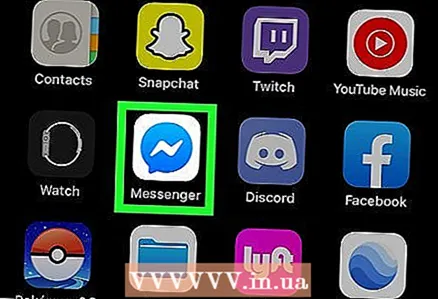 1 Indítsa el a Messenger alkalmazást. Koppintson a villámkék beszédfelhő ikonra. A Messenger kezdőlapja megnyílik, ha már bejelentkezett fiókjába.
1 Indítsa el a Messenger alkalmazást. Koppintson a villámkék beszédfelhő ikonra. A Messenger kezdőlapja megnyílik, ha már bejelentkezett fiókjába. - Ha még nem jelentkezett be, adja meg telefonszámát, érintse meg a Folytatás gombot, és adja meg jelszavát.
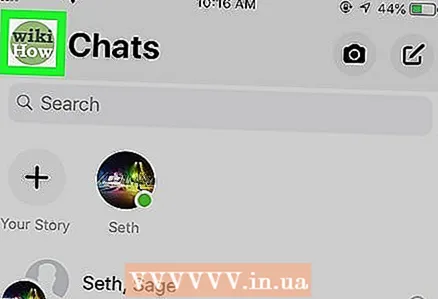 2 Koppintson a profilfotóra. A Messenger bal felső sarkában található.Megjelenik a fiók menüje.
2 Koppintson a profilfotóra. A Messenger bal felső sarkában található.Megjelenik a fiók menüje.  3 Koppintson a Online állapot. Ez egy menüpont egy fehér beszédfelhő mellett, zöld alapon.
3 Koppintson a Online állapot. Ez egy menüpont egy fehér beszédfelhő mellett, zöld alapon.  4 Koppintson a kapcsolóra
4 Koppintson a kapcsolóra  a Mutasd, hogy online vagy. Figyelmeztetés jelenik meg, amelyet nem lát, amikor barátai és ismerősei online vannak.
a Mutasd, hogy online vagy. Figyelmeztetés jelenik meg, amelyet nem lát, amikor barátai és ismerősei online vannak.  5 Koppintson a Kikapcsol megerősítéséhez. Ez a jobb gomb a figyelmeztető ablakban. Online állapota többé nem jelenik meg a Facebook Messengerben.
5 Koppintson a Kikapcsol megerősítéséhez. Ez a jobb gomb a figyelmeztető ablakban. Online állapota többé nem jelenik meg a Facebook Messengerben.
Rész 3 /3: A számítógépen
 1 Ugrás az oldalra https://www.facebook.com/ a böngészőben. A hírcsatorna megnyílik, ha már bejelentkezett fiókjába.
1 Ugrás az oldalra https://www.facebook.com/ a böngészőben. A hírcsatorna megnyílik, ha már bejelentkezett fiókjába. - Ha még nem jelentkezett be, adja meg e -mail címét (vagy telefonszámát) és jelszavát.
 2 Kattintson a Messenger ikonra. Úgy néz ki, mint egy kék beszédfelhő villámcsapással, és a Facebook oldal jobb felső sarkában található. Megnyílik egy menü.
2 Kattintson a Messenger ikonra. Úgy néz ki, mint egy kék beszédfelhő villámcsapással, és a Facebook oldal jobb felső sarkában található. Megnyílik egy menü.  3 Kattintson Nyissa meg a Messengert. A menü bal alsó sarkában található.
3 Kattintson Nyissa meg a Messengert. A menü bal alsó sarkában található. 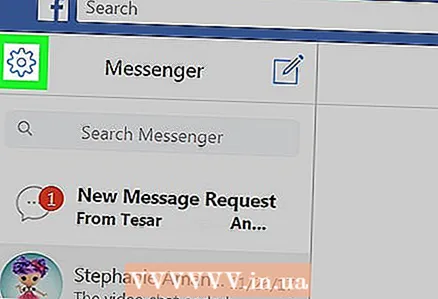 4 Kattintson a "Beállítások" gombra
4 Kattintson a "Beállítások" gombra  . Ez a fogaskerék alakú ikon a Messenger ablak bal felső sarkában található. Megnyílik egy menü.
. Ez a fogaskerék alakú ikon a Messenger ablak bal felső sarkában található. Megnyílik egy menü.  5 Kattintson Beállítások. Közel van a menü tetejéhez.
5 Kattintson Beállítások. Közel van a menü tetejéhez. 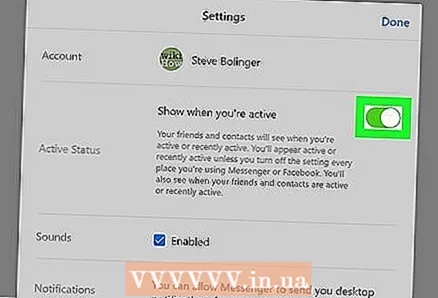 6 Kattintson a zöld csúszkára
6 Kattintson a zöld csúszkára  . Ott van az oldal tetején a neve mellett. A csúszka fehéredik
. Ott van az oldal tetején a neve mellett. A csúszka fehéredik  , vagyis a profilod nem lesz a barátaid eszközeinek "Online" fülén.
, vagyis a profilod nem lesz a barátaid eszközeinek "Online" fülén. - Az utolsó online állapotot jelző jel azt a pillanatot mutatja, amikor a csúszkára kattintott.
Rész 3 /3: Hogyan lehet elrejteni az online felhasználók listáját
 1 Ugrás az oldalra https://www.facebook.com/ a böngészőben. A hírcsatorna megnyílik, ha már bejelentkezett fiókjába.
1 Ugrás az oldalra https://www.facebook.com/ a böngészőben. A hírcsatorna megnyílik, ha már bejelentkezett fiókjába. - Ha még nem jelentkezett be, adja meg e -mail címét (vagy telefonszámát) és jelszavát.
- Ez a módszer csak a Facebook oldalon használható. Nem rejtheti el online listáját a Messenger mobilalkalmazásban.
 2 Győződjön meg arról, hogy az oldalsó panel nyitva van. Ha a jobb oldalon nincs online névjegyek listája, az Online lista már el van rejtve.
2 Győződjön meg arról, hogy az oldalsó panel nyitva van. Ha a jobb oldalon nincs online névjegyek listája, az Online lista már el van rejtve. 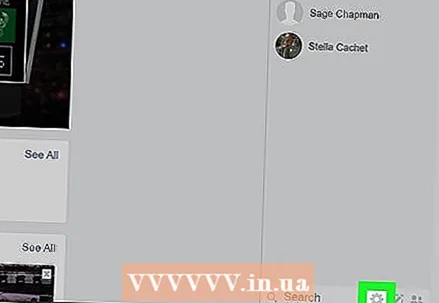 3 Kattintson a "Beállítások" gombra
3 Kattintson a "Beállítások" gombra  . Ez a fogaskerék alakú ikon a csevegés oldalsávjának alján található. Megjelenik egy menü.
. Ez a fogaskerék alakú ikon a csevegés oldalsávjának alján található. Megjelenik egy menü.  4 Kattintson Oldalsáv elrejtése. Az oldalsáv közepén van. A Facebook csevegősáv eltűnik a képernyőről, és minden zöld pont és kapcsolódó név el lesz rejtve.
4 Kattintson Oldalsáv elrejtése. Az oldalsáv közepén van. A Facebook csevegősáv eltűnik a képernyőről, és minden zöld pont és kapcsolódó név el lesz rejtve. - Kattintson a csevegősávra a Facebook ablak jobb alsó sarkában az oldalsáv újbóli megnyitásához.
Tippek
- Az Online lista néha újra megjelenik, amikor új névjegy csatlakozik a hálózathoz.
Figyelmeztetések
- Ha nem kapcsolja ki a csevegést, nem rejtheti el számítógépén az „Online” részt.
- Nem tud megszabadulni az "Online [idő]" jelzéstől, amely akkor jelenik meg, amikor offline állapotba lép.



